利用acrobat professional截取矢量图
来源:网络收集 点击: 时间:2024-06-28【导读】:
在使用latex对论文排版时,它要求图片为eps格式,但并不是每个图片一生成就是eps格式,所以要转成eps格式,本例分享如何使用acrobat pro来截取图片另存为eps图片。工具/原料moreacrobat pro有图片的pdf方法/步骤1/7分步阅读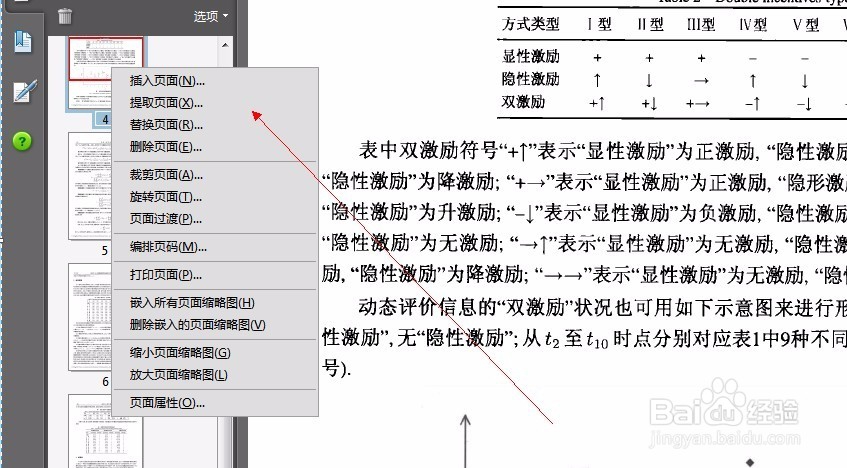 4/7
4/7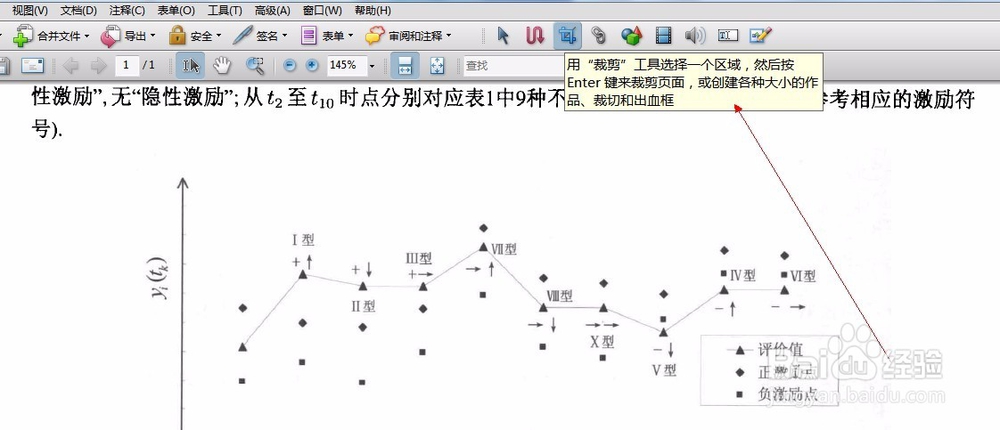 5/7
5/7
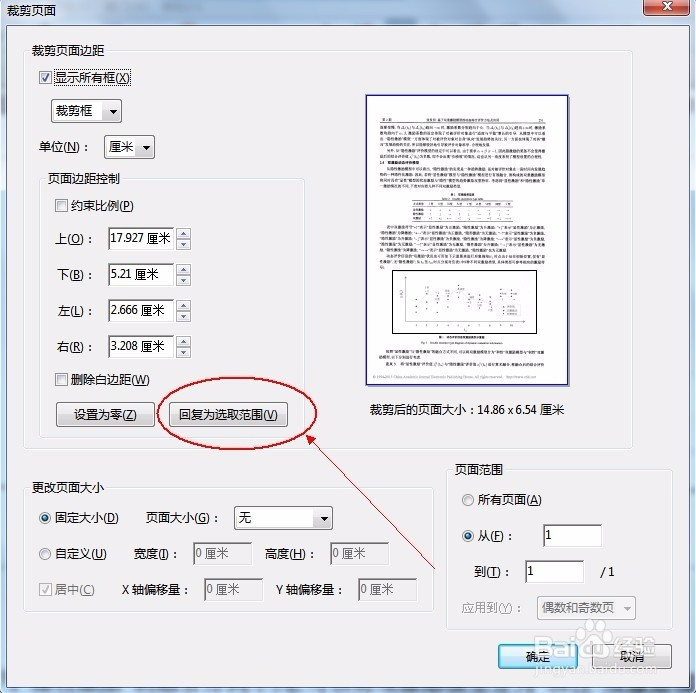
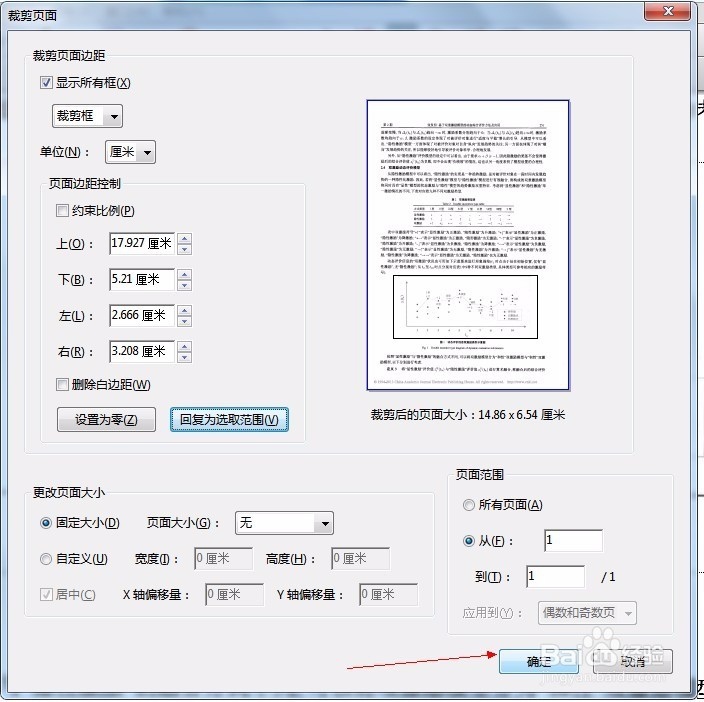 7/7
7/7
 软件LATEX
软件LATEX
将论文打印成或生成pdf格式。
2/7使用acrobat pro打开该pdf
3/7右键带截图的页面→选择提取。
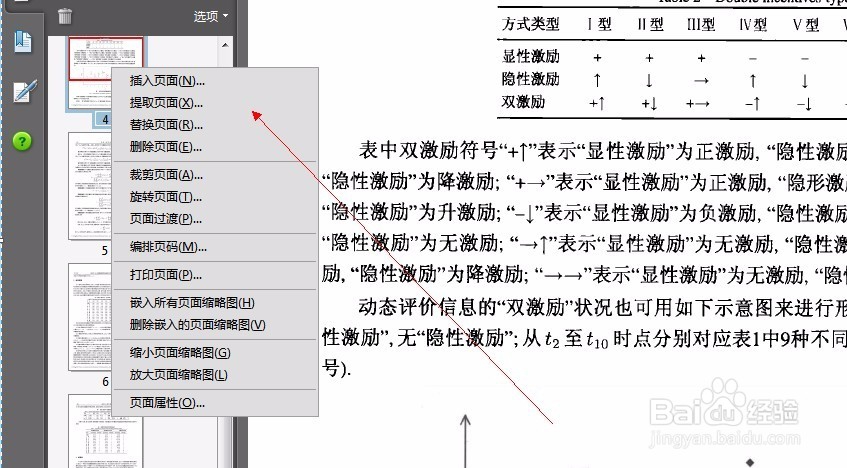 4/7
4/7然后选择工具栏的,裁剪按钮。对自己所需要的图片进行裁剪。
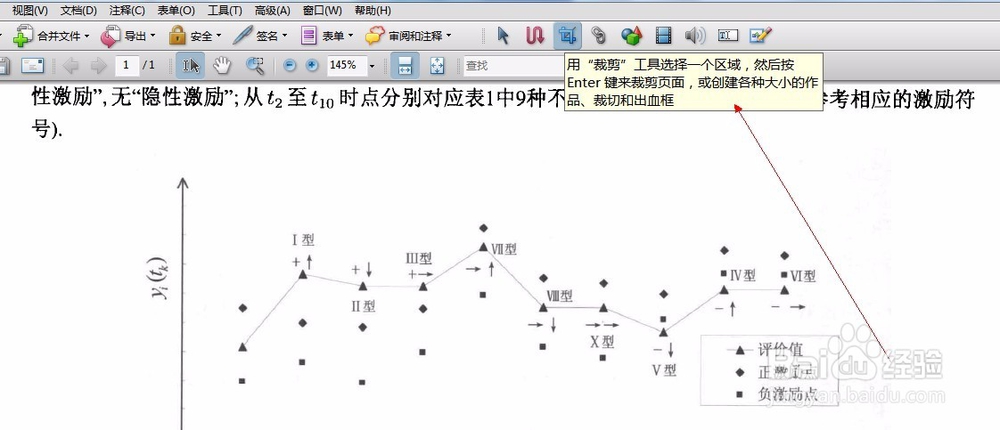 5/7
5/7裁剪过程:调整尺寸,确定能够包括所需图形。
6/7确定包括该图形后,确定。

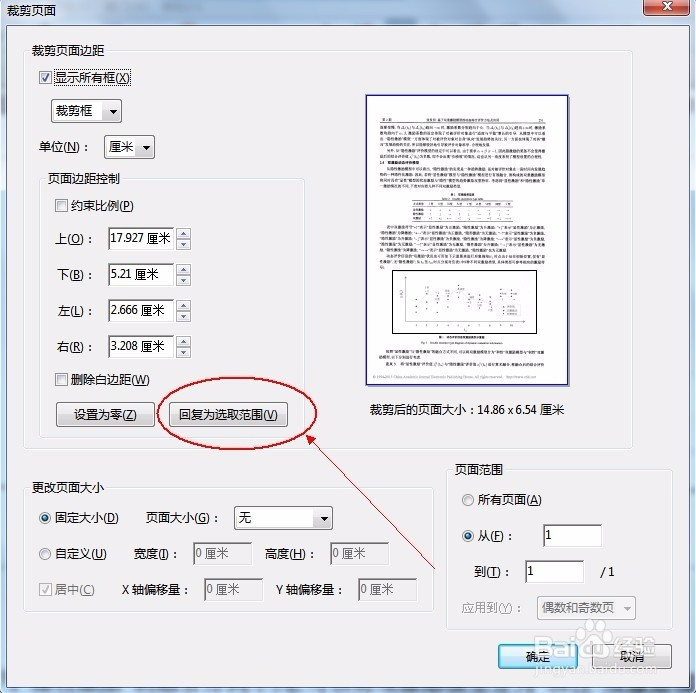
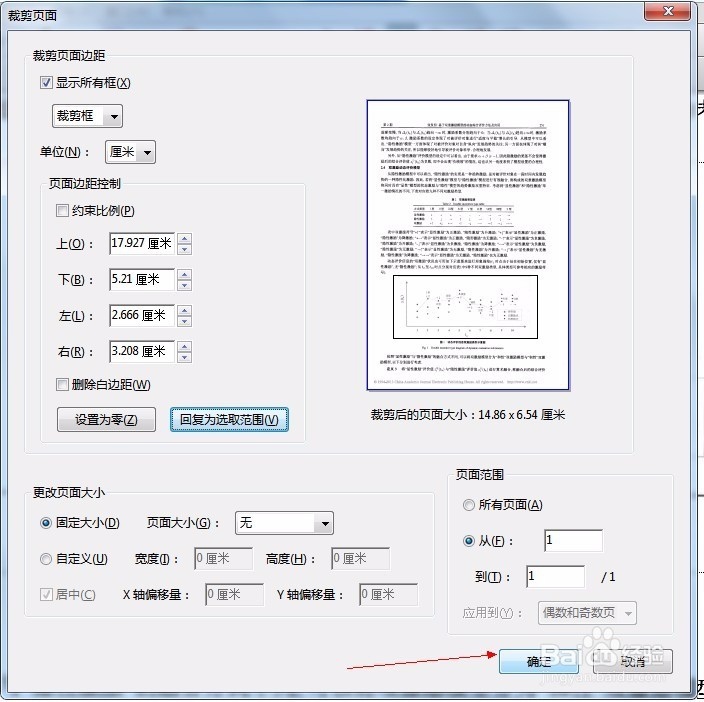 7/7
7/7选择将截取的图片另存为.eps格式文件。至此使用acrobat pro提取pdf图片为eps格式的方法使用完毕。

 软件LATEX
软件LATEX 版权声明:
1、本文系转载,版权归原作者所有,旨在传递信息,不代表看本站的观点和立场。
2、本站仅提供信息发布平台,不承担相关法律责任。
3、若侵犯您的版权或隐私,请联系本站管理员删除。
4、文章链接:http://www.1haoku.cn/art_918268.html
上一篇:家里如何防止出现蟑螂或杀死蟑螂?
下一篇:iqoo如何重绘图标?
 订阅
订阅